Es kann vorkommen, dass Sie die Rohdaten auf Festplattenpartitionen anzeigen möchten. Welche Software ist also am besten für diesen Job geeignet?? Es sind mehrere verfügbar, aber heute schauen wir uns an [E-Mail-geschützt] Disk-Editor für Windows-PC. [email protected] Disk Editor hilft Ihnen beim Anzeigen und Bearbeiten von Rohsektoren auf physischen Datenträgern, Partitionen und Dateien in hexadezimaler Form.
[email protected] Disk Editor wurde entwickelt, um Benutzern nicht nur das Bearbeiten von Daten zu ermöglichen, sondern auch den Code anzuzeigen, den das System verwendet, um mit seinen Benutzern zu interagieren. Es ist eine leistungsstarke App, die mit fast jeder Form von Speichereinheit funktioniert. Logische Laufwerke, physische Laufwerke und Disk-Image-Dateien funktionieren alle problemlos.
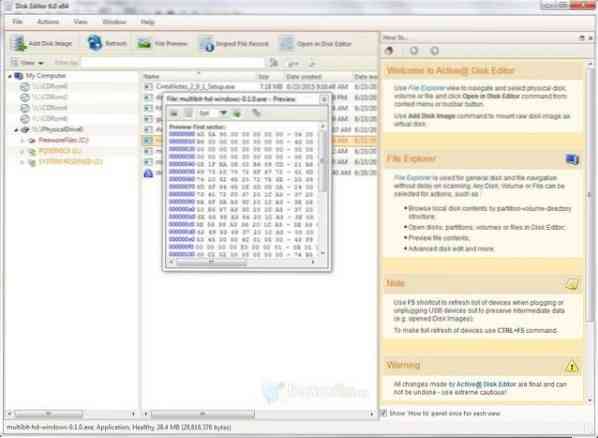
[email protected] Disk Editor für Windows PC
Seine Merkmale in einer Aufzählungsform sind:
- Schnellnavigationspunkte
- Schnelle Festplatteninfo
- Unterstützung für Unicode
- Erweiterte Vorlagenanzeige
- Großartige exFat-Unterstützung
Verwendung der App:
Die Benutzeroberfläche von [email protected] Disk Editor ist aufgrund ihrer Kompliziertheit besser für fortgeschrittene Benutzer geeignet. Wir würden es nicht als zu kompliziert bezeichnen, aber Anfänger sollten vorsichtig sein, wenn sie zum ersten Mal einsteigen. Die Benutzeroberfläche zeigt den Kontext im HEX-Modus an, kann jedoch geändert werden, um ihn im ASCII- und Unicode-Format anzuzeigen display.
Um eine Festplatte zu öffnen, müssen Benutzer sie zuerst im Wiederherstellungs-Explorer auswählen. Von da an können verschiedene Methoden verwendet werden, um die Festplatte vollständig zu öffnen. Zum Beispiel könnten wir die Tastenkombination Strg+H verwenden oder einfach auf die Schaltfläche „Im Disk-Editor öffnen“ klicken, um die Dinge zu starten.
Der Editor ist auch schlau genug, um die beste Vorlage für einen bestimmten Inhalt anzuwenden. Es verwendet die Hyperlink-Vorlage immer dann, wenn Adressfelder ausgewählt werden; das macht es einfacher, so schnell wie möglich zu einer bestimmten Stelle zu springen. Darüber hinaus ermöglicht uns das Navigate-Menü, die gewünschten Sektoren schneller zu besuchen.
Wenn ein Benutzer den angezeigten Inhalt bearbeiten möchte, wird er aufgefordert, die Bearbeitungsfunktion entweder mit Strg+Alt+E oder über die Bearbeiten-Funktion zu aktivieren. Die Edit-Funktion enthält mehrere Befehle, die Benutzer während der Dateibearbeitung verwenden können, und alle haben eine entsprechende Tastenkombination zum Booten.
Das Öffnen von Dateien ähnelt dem Öffnen einer Diskette, aber es waren andere Fiktionen vorhanden. Zum Beispiel könnten wir den Befehl Dateidatensatz überprüfen verwenden, mit dem wir das Datei-MFT-Menü öffnen konnten.
Fazit:
[E-Mail-geschützt] Disk Editor eignet sich hervorragend zum Anzeigen und Bearbeiten von Rohdaten auf Partitionen, Festplatten oder Dateien. Es wurde nicht für Anfänger entwickelt, aber unserer Erfahrung nach wäre es schwierig, Apps wie diese zu finden, die die Einschränkungen des Anfängers berücksichtigen.
Wir sollten darauf hinweisen, dass [email protected] Disk Editor mit Windows 10 großartig war und heruntergeladen werden kann Hier kostenlos.
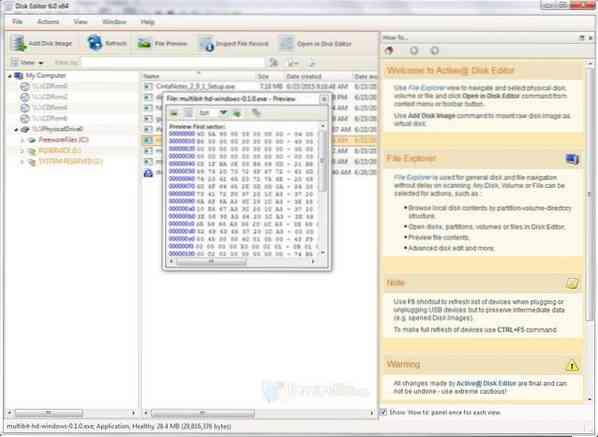
 Phenquestions
Phenquestions

